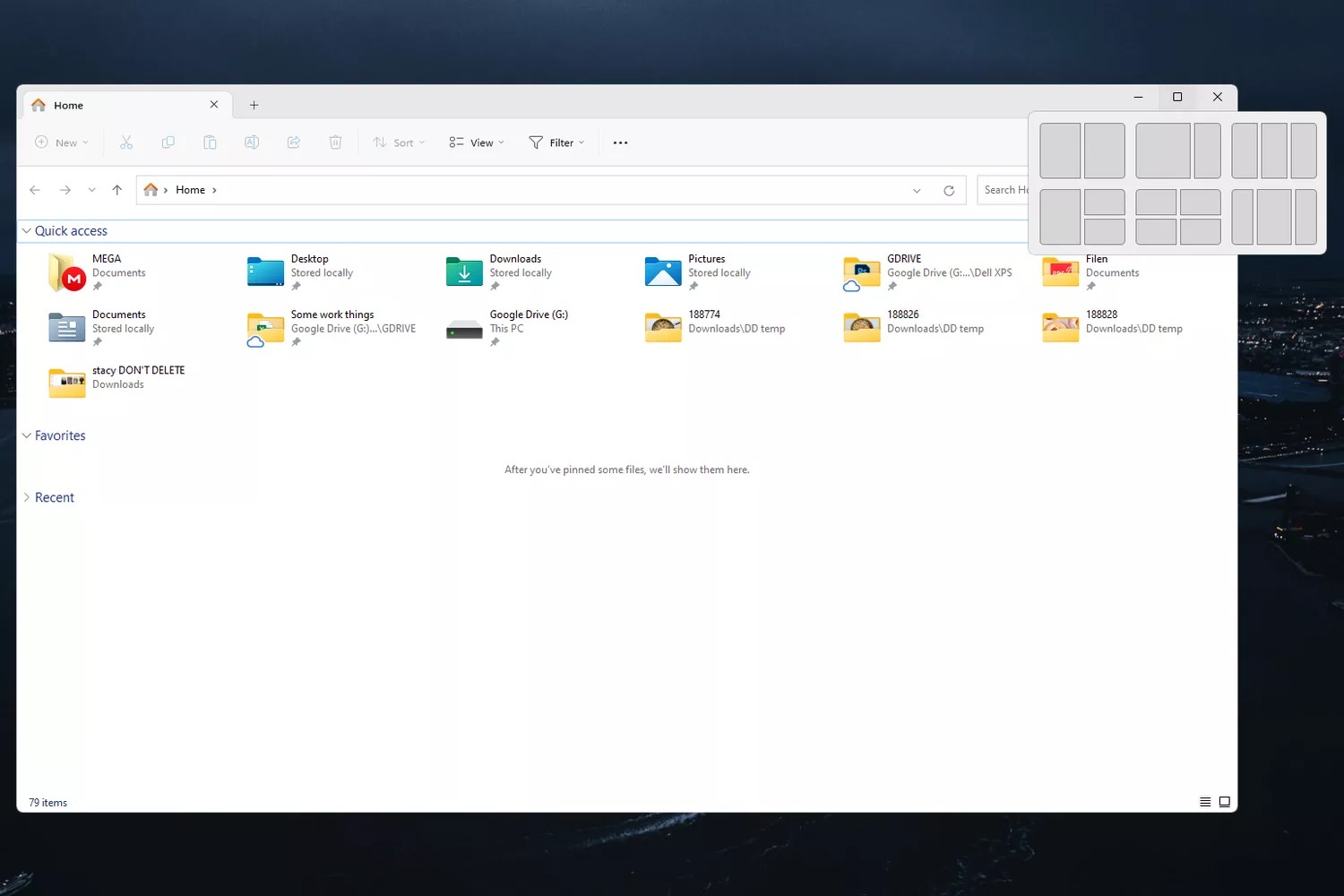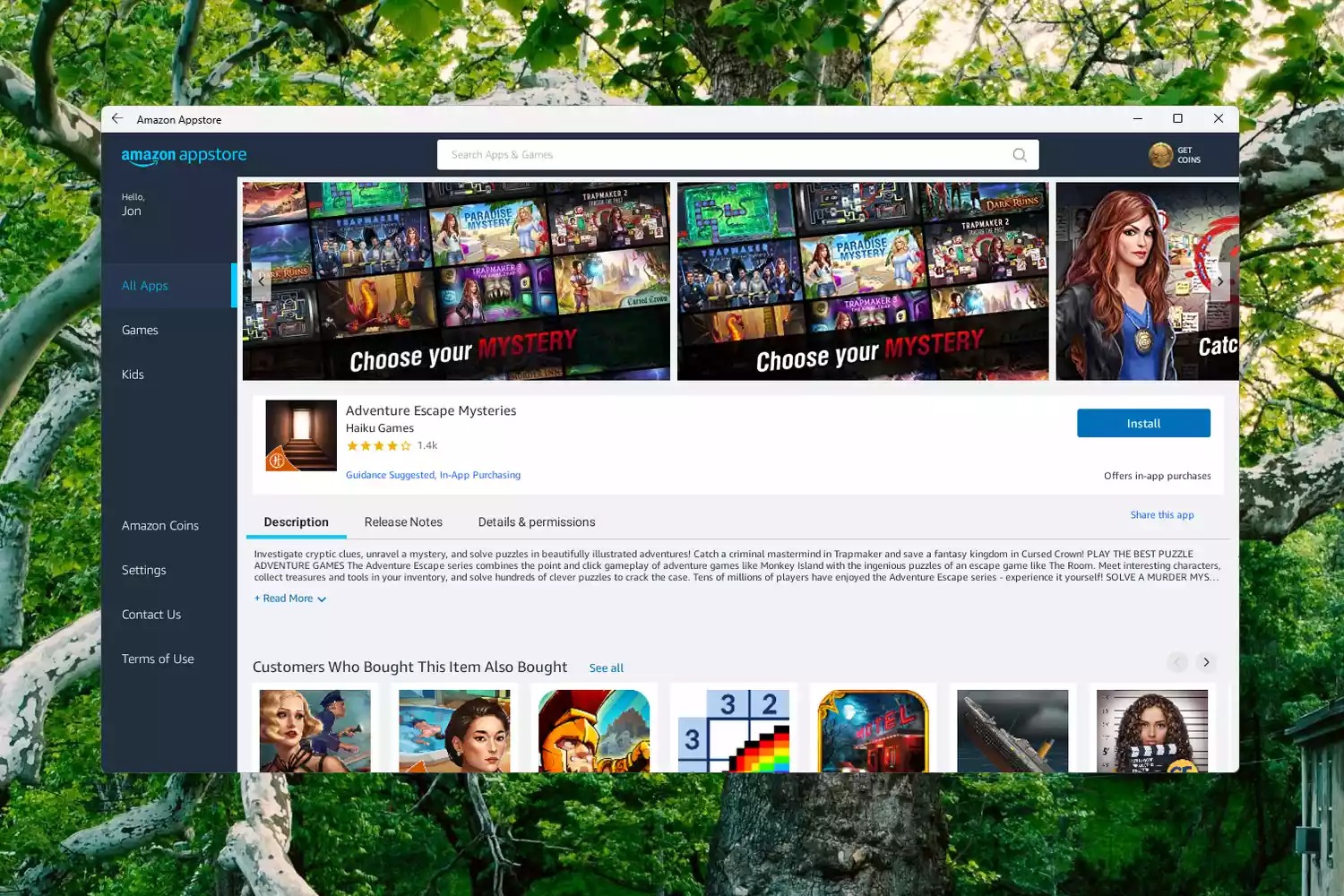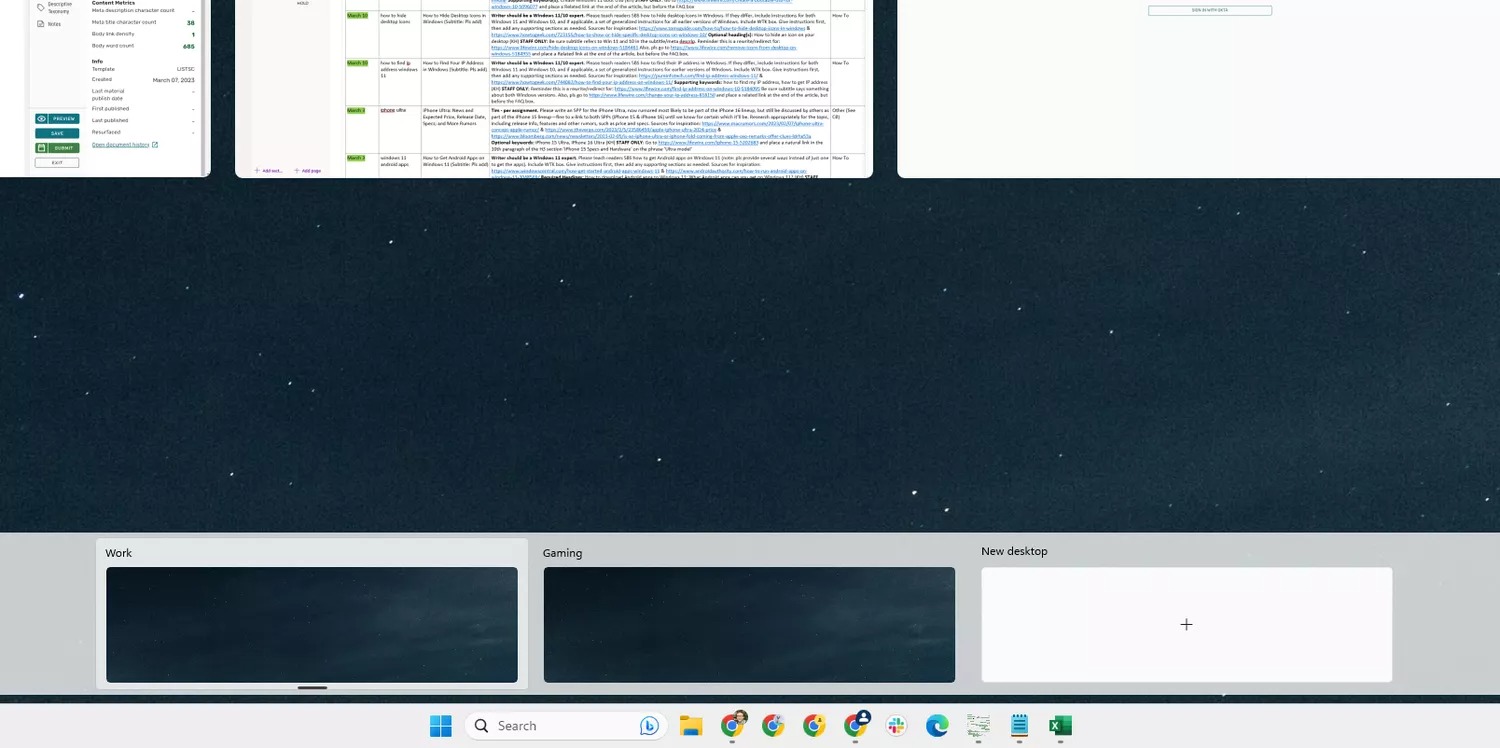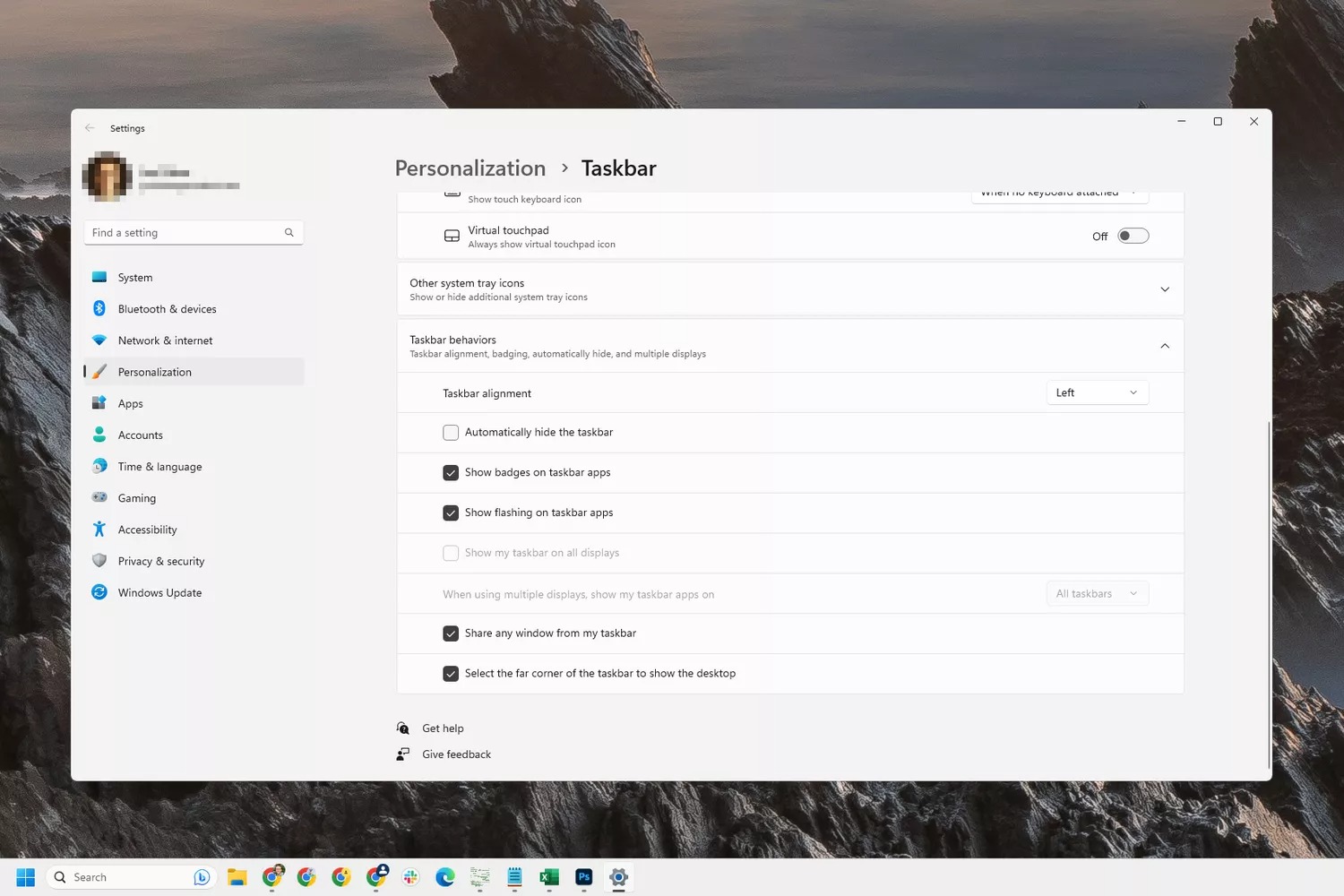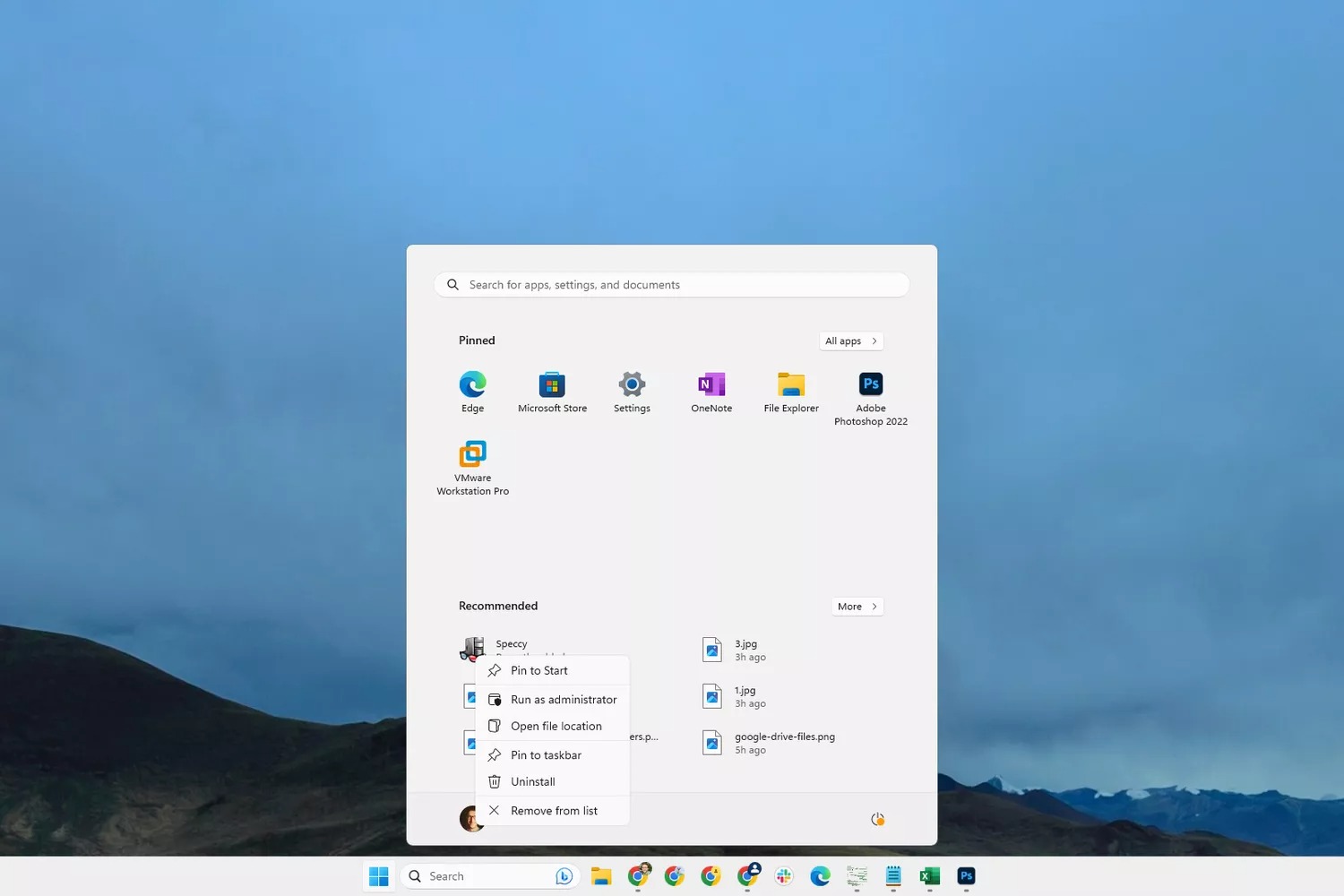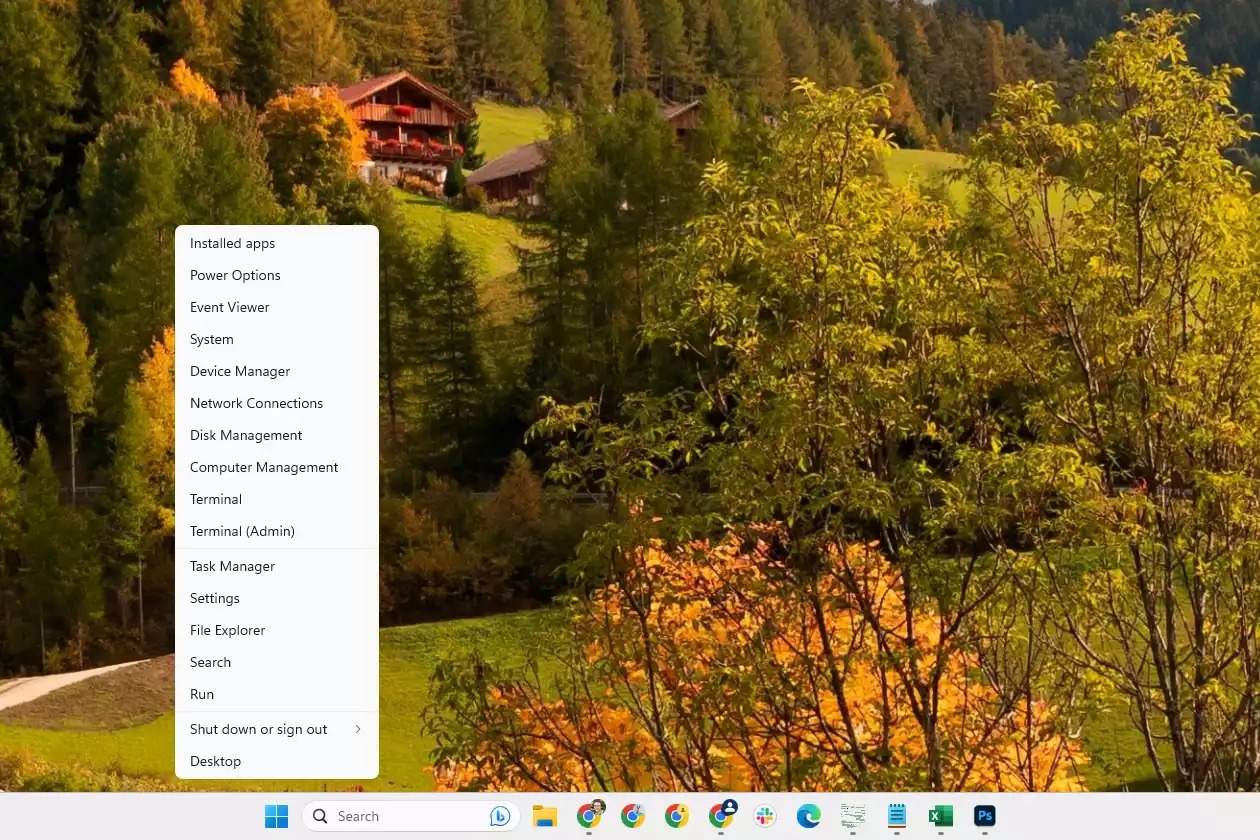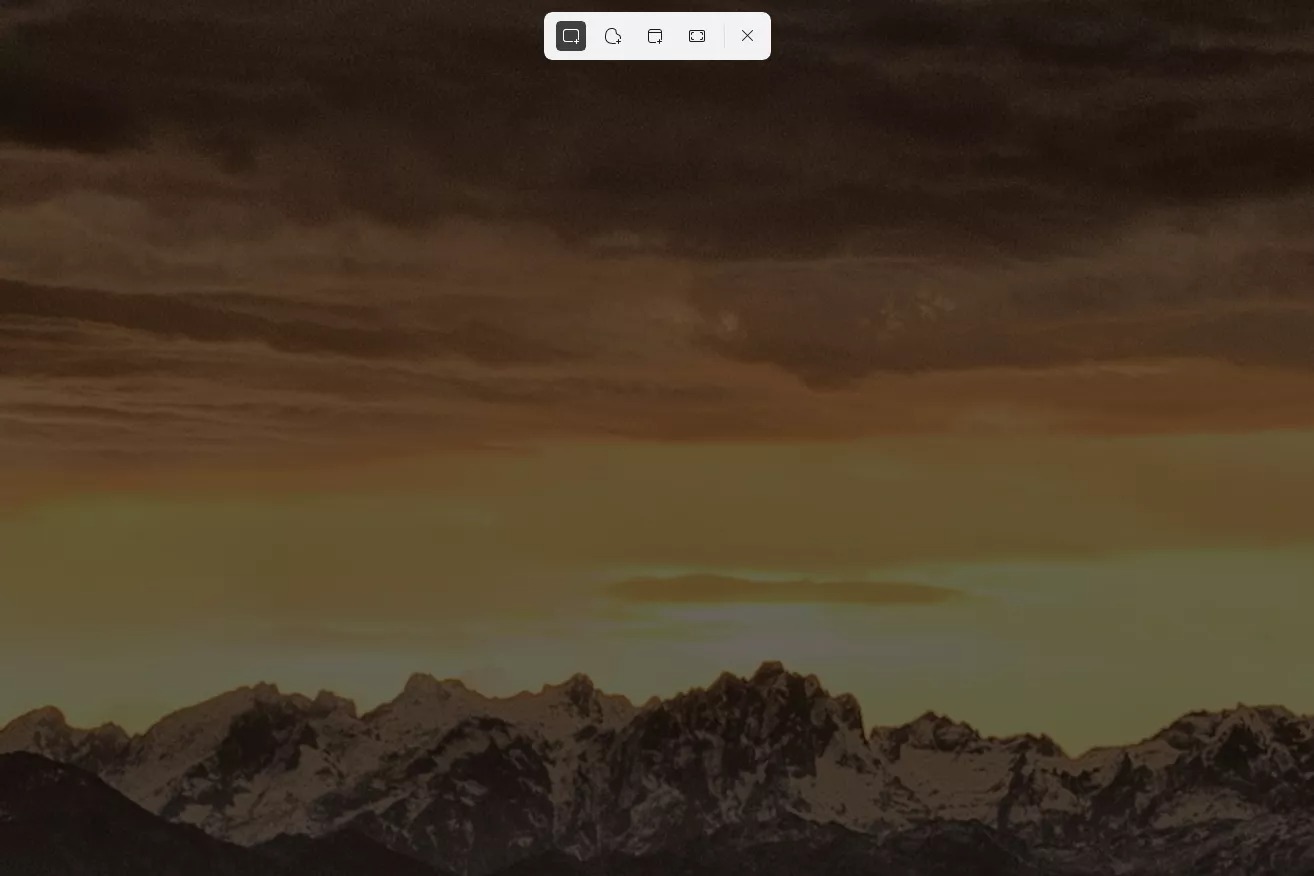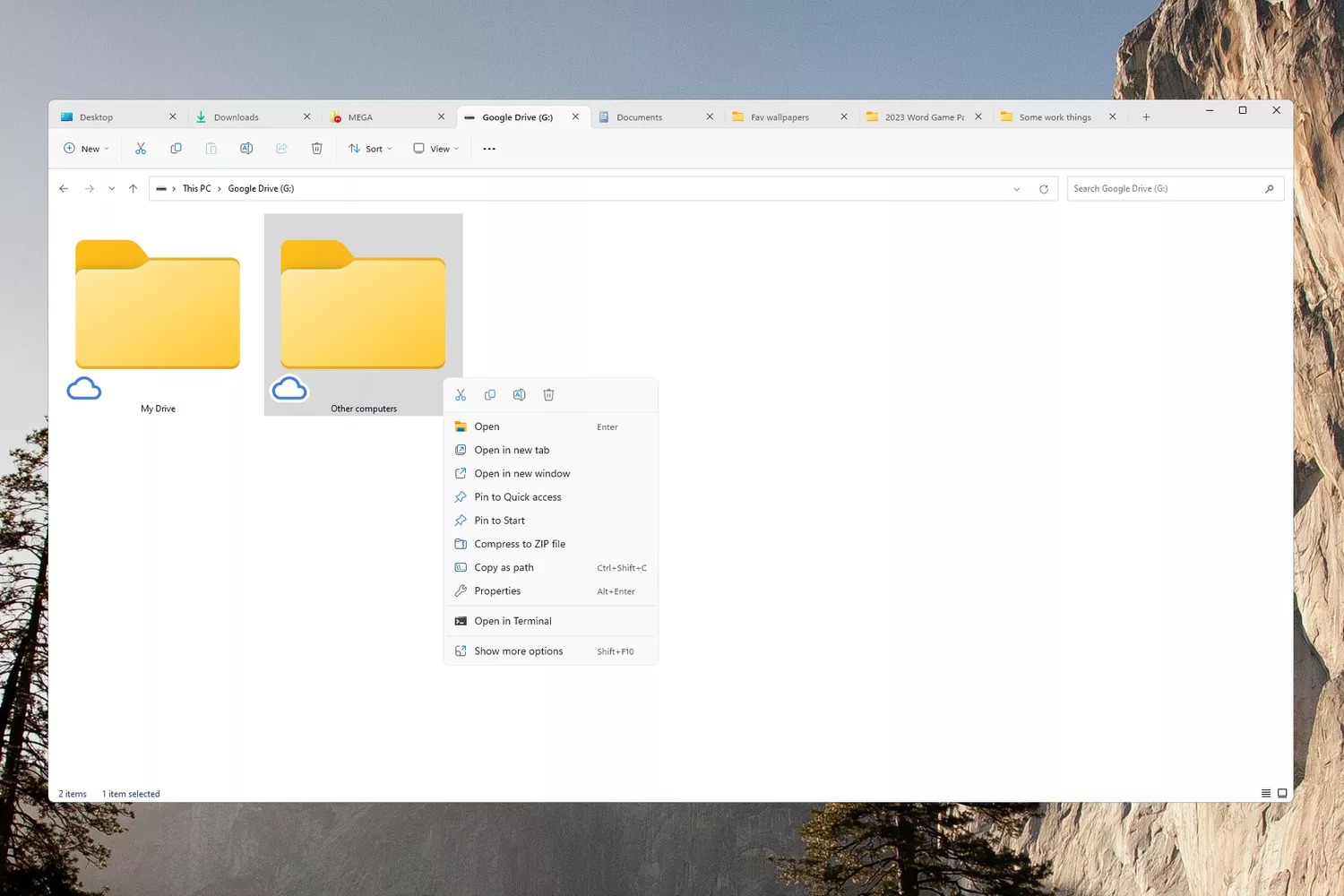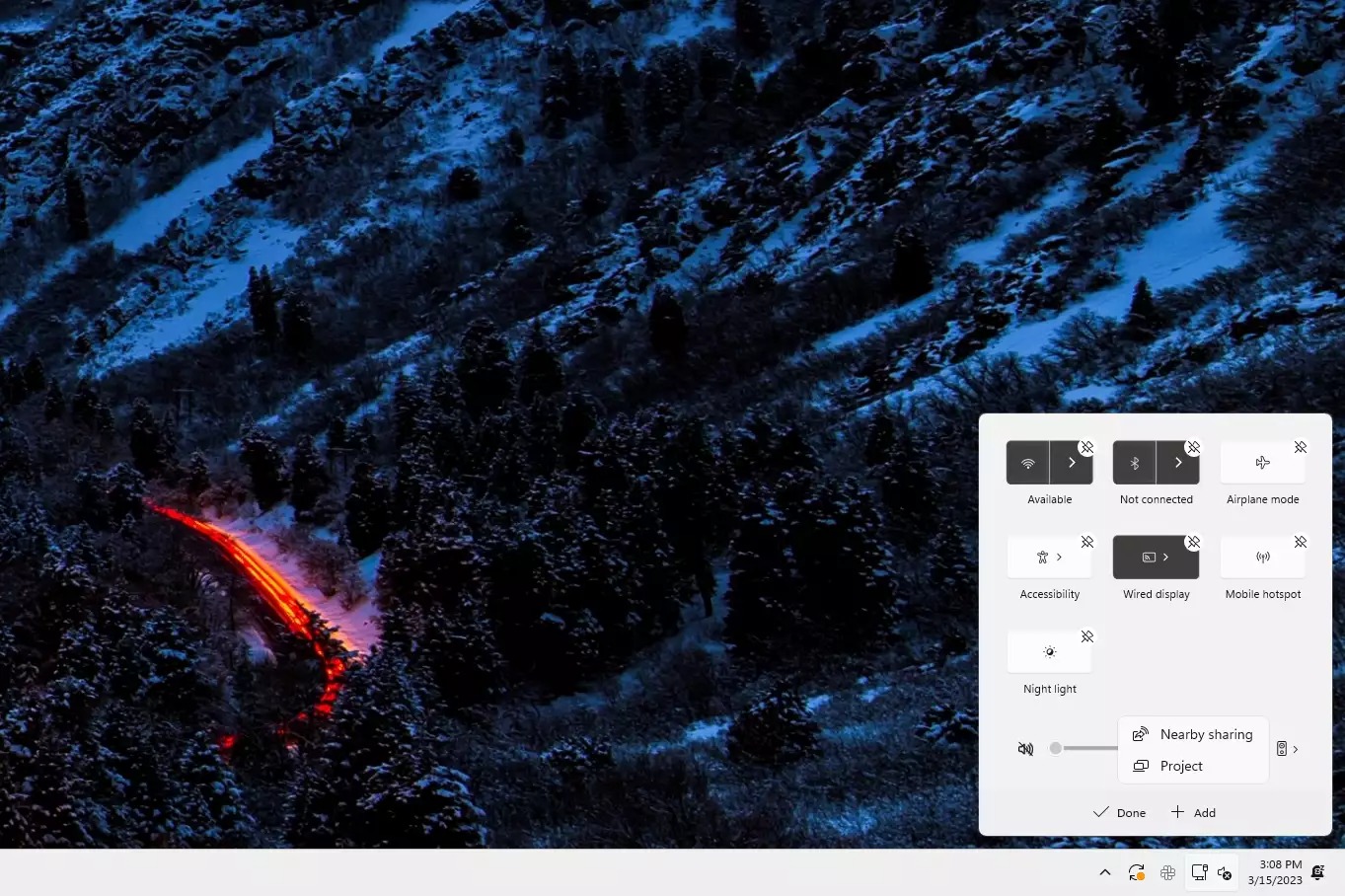وبلاگ
10 ترفند ویندوز 11 که باید بدانید!
بعضی از ویژگیهای ویندوز 11 مخفی هستند و حتی ممکن است به صورت تصادفی آنها را پیدا کنید. با دانستن یک سری ترفند ویندوز 11 میتوانید این ویژگیهای سرّی را پیدا کنید.
ما در این مقاله 10 تا از بهترین ترفندهای ویندوز 11 را براتون آماده کردیم تا با زدن آنها حسابی از کار با کامپیوترتان لذت ببرید. اگر هنوز مردد هستید که ویندوز 11 را نصب کنید یا خیر، این ترفندهای هیجانانگیز ممکن است برایتان کمک کننده باشد.
1) با استفاده از Snap Layout پنجرههای باز را مدیریت کنید
Snap Layout واقعا میتواند یک گزینه حیاتی باشد، اگر دائم با پنجرههای مختلف درگیر هستید تا آنها را داخل مانیتور خودتان فیکس کنید. این به شما کمک میکند تا یک الگوی مشخص برای تقسیم مانیتور به پنجرههای مختلف (برنامههای باز) داشته باشید.
به عنوان مثال اینکه صفحه مانیتور را نصف کنید و هرکدام را به یک پنجره اختصاص دهید.
البته نه تنها میتوانید صفحه مانیتور را به دو بخش مساوی تقسیم کنید، الگوهای دیگری نیز وجود دارد که میتوانید انتخاب کنید. نمونههای مختلف را در تصویر بالا میتوانید ببینید. شما با زدن Win+Z میتوانید همه این گزینهها را ببینید.
وقتی یک الگو را انتخاب کردید، پنجرهها طبق آن به همدیگر میچسبند و تا زمانی که خودتان دستی آن را عوض نکنید همانطوری باقی میمانند. این یک ترفند ویندوز 11 است که واقعا میتواند کاربردی باشد.
2) نصب برنامههای اندروید
بله درسته، شما میتوانید برنامههای اندروید را روی کامپیوترتان نصب و اجرا کنید. البته در ایران متاسفانه خیلی از برنامه های بانکی از این قابلیت پشتیبانی نمیکنند.
برنامهها و بازیهای اندرویدی که نصب میکنید، درست مانند برنامههای دسکتاپ عمل میکنند و حتی نیازی به داشتن یک موبایل اندرویدی برای اینکار ندارید.
3) داشتن دسکتاپ مجازی
اگر شما هم تنها یک مانیتور دارید، خبر خوبی برایتان داریم: لازم نیست که فقط یک دسکتاپ داشته باشید. اگر دوست دارید که فضای کار را با گیم یا فضای شخصی جدا کنید، و یا حتی برای هر پروژه یک فضای اختصاصی داشته باشید،به راحتی میتوانید یک دسکتاپ مجازی برای خودتان بسازید. با زدن کلید Win+Tab میتوانید این کار را انجام دهید.
تصور کنید چندین مانیتور روی میزتان در کنار هم دارید، اما به جای اینکه سرتان را بچرخانید تا آنها را ببینید، با زدن تنها دو کلید میتوانید بین آنها جابهجا شوید. البته کمی زمان میبرد تا به استفاده از کامپیوتر خود به این روش عادت کنید، اما هنگامی که آن را درست کنید، مطمئنا به آن عادت خواهید کرد.
این یکی از ترفندهای ویندوز 11 است که میتواند حسابی کمک کننده باشد.
4) تغییر جای تسکبار
با نصب ویندوز 11، خواهید دید که آیکونهای تسکبار در وسط قرار دارند (برخلاف ویندوز 10). اما یک ترفند ویندوز 11 این است که میتوانید آن را عوض کنید تا به عادت خودتان بازگردید.
تسکبار ویندوز 11 چندین تنظیمات مختلف دارد که میتوانید آن را مطابق میل خودتان دیزاین کنید. علاوهبر جای آیکونها، میتوانید اندازه، رنگ و ترکیب دکمههای آن را نیز تغییر دهید.
5) برنامههای مورد علاقه را میتوانید در Quick Access پین کنید
اگر برنامه مورد علاقهای دارید که زیاد از آن استفاده میکنید، منطقی نیست که هر بار آن را سرچ کنید. شما میتوانید آنها را در منو استارت یا تسکبار پین کنید.
روی برنامهمورد نظر خودتان راست – کلیک کیند و بعد گزینه Pin to Start یا Pin to taskbar را انتخاب کنید تا به راحتی به آنها دسترسی داشته باشید.
6) آیتمهای تسکبار را با شورتکات باز کنید
حالا که فهمیدید چطوری میتوانید برنامهها را به تسکبار پین کنید، با استفاده از شورتکاتها حتی سریعتر نیز میتوانید به آنها دسترسی داشته باشید. با استفاده از شورتکاتهای Win + 1، Win + 2 و غیره میتوانید برنامههای تسکبار را باز کنید.
این اعداد از سمت چپ محاسبه میشوند، برای مثال چپترین برنامه را با Win + 1 میتوانید باز کنید (آیکونهای استارت و سرچ حساب نمیشوند).
این ترفند ویندوز 11 فقط به موارد پین شده محدود نمیشود. هر برنامهای که در حال حاضر باز است و از تسکبار قابل مشاهده است را میتوان از این طریق باز کرد.
7) شورتکاتهای مخفی را از دکمه استارت پیدا کنید
با زدن کلید Win + X یا با راست – کلیک روی دکمه استارت، لیستی از شورتکاتهای مختلف را به شما نمایش میدهد که مفید هستند. این ترفند ویندوز 11 باعث میشود تا خیلی حرفهایتر با کامپیوتر کار کنید.
با انجام آن متوجه میشوید که استفاده از این کار که برای دسترسی سریع به مواردی مانند Run، Power Options، Terminal و لیست برنامههای نصب شده مفید است.
8) اسکرینشاتهای بهتری بگیرید
شما احتمالا کلید Print Screen را میشناسید که برای اسکرینشات گرفتن استفاده میشود. با زدن آن از کل صفحه مانیتور اسکرینشات گرفته میشود. اما این تنها راه نیست، و از جمله ترفندهای ویندوز 11 روشهای دیگر اسکرینشات گرفتن است.
با زدن Win + Shift + S برنامه Snipping Tool باز میشود. دست شما در اینجا بیشتر باز است. هم میتوانید از کل صفحه اسکرین بگیرید، و هم میتوانید از بخشی از صفحه اسکرین بگیرید. این میتواند شامل اشکال هندسی باشد، و یا یک طرح که خودتان با ماوس روی صفحه میکشید.
9) تبهای مختلف روی File Explorer
برای اولین بار در ویندوز، میتوانید در File Explorer تبهای مختلف باز کنید. کافیست روی + کنار تب جاری بزنید، تا تب جدید باز کنید (درست مانند مرورگرهای وب).
همچنین میتوانید تبها را به اطراف بکشید تا هر طور که میخواهید مرتب شوند. به راحتی خواهید فهمید که چقدر برای صرفهجویی در فضای صفحه نمایش مفید است.
10) شخصی سازی Quick Setting
«Quick Setting» که کنار ساعت قرار دارد، گزینههای سوئیچ و دسترسی سریع را دارد. به احتمال زیاد حالت پیش فرض دقیقا آن چیزی نیست که شما میخواهید. شاید بخواهید مثلا حالت پرواز را روشن کنید، اما به هات اسپات موبایل اهمیتی ندهید.
انجام تغییرات در اینجا کار راحتی است. این هم یک ترفند ویندوز 11 است که ممکن است بر حسب تصادف با آن برخورد کنید.
بیشتر بخوانید: 5 مشکل رایج ویندوز 11 همراه با راهحل
همین حالا بخرید: